Definindo endereços IPv4
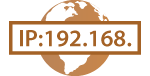 |
O endereço IPv4 da impressora pode ser atribuído automaticamente por um protocolo de endereçamento de IP dinâmico, como o DHCP, ou manualmente inserido. Ao conectar a impressora a uma LAN com fio, verifique se os conectores do cabo de rede estão firmemente inseridos nas portas (Conectando a uma LAN com fios).
|
1
Inicie o Remote UI e faça o logon no modo Administrador Sistema. Iniciando o Remote UI
2
Clique em [Configurações/Registro].
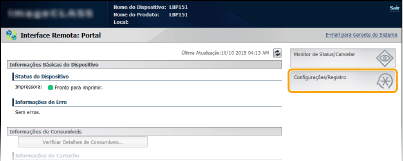
3
Clique em [Configurações de Rede]  [Configurações de TCP/IP].
[Configurações de TCP/IP].
 [Configurações de TCP/IP].
[Configurações de TCP/IP].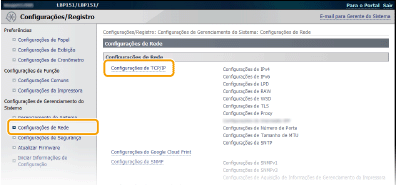
4
Clique em [Editar] em [Configurações de IPv4].
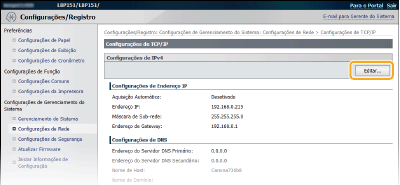
5
Defina o endereço IP.
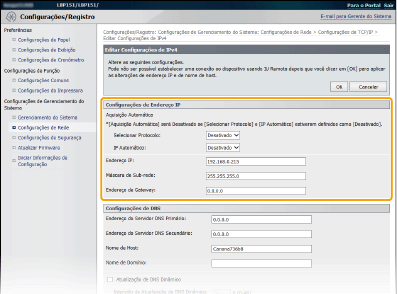
 Atribuindo automaticamente um endereço IP
Atribuindo automaticamente um endereço IP
|
1
|
Na lista [Selecionar Protocolo], selecione [DHCP], [BOOTP] ou [RARP].
 Se não quiser usar o DHCP/BOOTP/RARP para designar um endereço IP automaticamente
Selecione [Desativado]. Se você selecionar o protocolo [DHCP], [BOOTP], ou [RARP] com estes serviços indisponíveis, a impressora desperdiçará tempo e recursos de comunicação pesquisando a rede em busca destes serviços.
|
|
2
|
Verifique se [IP Automático] está definido para [Ativado].
Se [Desativado] for selecionado, altera a definição para [Ativado].
 Mesmo se IP Automático estiver ativado, os endereços IP designados via DHCP/BOOTP/RARP substituirão um endereço obtido via IP Automático. |
 Digitando manualmente um endereço IP
Digitando manualmente um endereço IP
|
1
|
Selecione [Desativado] para [Selecionar Protocolo] e [IP Automático].
|
|
2
|
Configure os campos [Endereço IP], [Máscara de Sub-rede] e [Endereço de Gateway].
|
6
Clique em [OK].
 |
Verificando se as definições estão corretasVerifique se a tela do Remote UI pode ser exibida com o seu computador. Iniciando o Remote UI
Se você alterar o endereço IP após instalar um driver de impressoraSe estiver usando uma porta MFNP e a impressora estiver na mesma subrede que o computador, a conexão será preservada e não será preciso adicionar uma nova porta. Se a porta for uma porta TCP/IP padrão, será precisa adicionar uma nova porta.Configurando as portas da impressora
* Se não souber que tipo de porta está usando, consulte Verificando a porta da impressora.
|